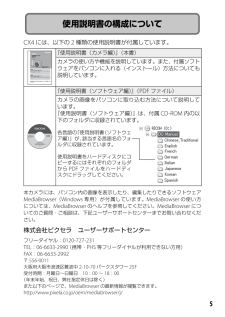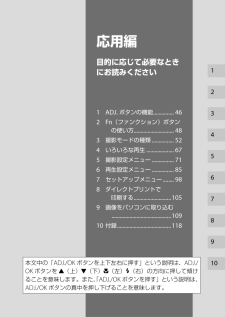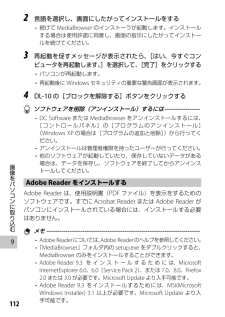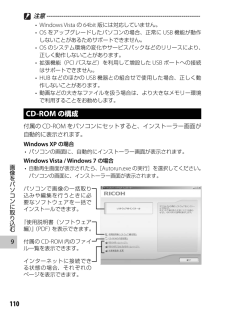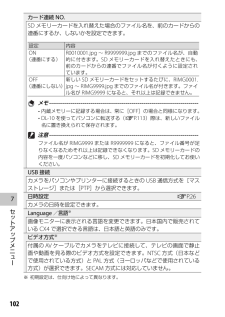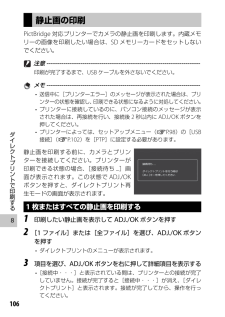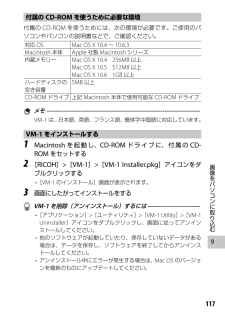Q&A
取扱説明書・マニュアル (文書検索対応分のみ)
"パソコン"3 件の検索結果
"パソコン"40 - 50 件目を表示
全般
質問者が納得PhotoEditorってファイルの大きさに制限があったと思いますCX4は1メガですので最高画質で撮影したファイルは引っかかると思います。
5390日前view43
全般
質問者が納得パソコンの設定が変わったんでしょうね
新しいソフトを入れたりしていませんか?
プロパティの自動再生で使用ソフトを選べば元に戻るでしょう
5359日前view6
全般
質問者が納得パソコンにつないだんじゃなくてプリンタにつないだんじゃ?
それかUSB端子が不調とか。違うUSB端子につないでみるとか・・。
それか、USB接続でピクトブリッジかマスストレージの選択があるとか・・・。パソコンとの接続はマスストレージです。
5183日前view13
5使用説明書の構成についてCX4には、以下の2種類の使用説明書が付属しています。使用説明書 カメラ編 (保証書付)本製品のシリアル番号は、 本体底面に記載されています。基本編はじめてお使いのときは必ずお読みください。電源を入れる、撮影する、再生するなど、はじめてこのカメラをお使いの方でも一通り操作できるようになります。応用編目的に応じて必要なときにお読みください。いろいろな撮影機能や再生機能のほか、カメラのカスタマイズ、プリントの方法、パソコンを利用する方法など、このカメラのすべての機能が記載されています。付属の電池は、使用する前に充電する必要があります。ご購入時の電池は、充電されていません。『使用説明書(カメラ編)』(本書)カメラの使い方や機能を説明しています。また、付属ソフトウェアをパソコンに入れる(インストール)方法についても説明しています。『使用説明書(ソフトウェア編)』(PDFファイル)カメラの画像をパソコンに取り込む方法について説明しています。『使用説明書(ソフトウェア編)』は、付属CD-ROM内の以下のフォルダに収録されています。各言語の『使用説明書(ソフトウェア編)』が、該当する言語名のフォル...
7実際の色とは大きく異なる色合いにしたいクロスプロセス5 P.62 P.61トイカメラで撮影したような印象にしたいトイカメラ5 P.62 P.61こだわりの設定をしたい!画像のサイズを変更したい画質・サイズ5 P.71 P.72白黒やセピアの画像を撮影したい画像設定5 P.71 P.74ノイズを抑えたいノイズリダクション5 P.71 P.74日付を入れて撮影したい日付入れ撮影5 P.71 P.77意図的に画像を明るく/暗くしたい露出補正5 P.71 P.77, 82光に合わせて最適な色味を設定したいホワイトバランス5 P.71 P.77, 83連続写真を撮影したい連写モード5 P.58 P.573動画動画を撮影したい動画モード5 P.66動画を再生したい動画の再生5 P.676再生画像のサイズを変更したい画像サイズ変更5 P.85 P.86不要な画像を削除したい削除5 P.37スライドショーで見たいスライドショー5 P.85 P.87画像を削除できないようにしたいプロテクト5 P.85, 95 P.86テレビで再生したいテレビ再生 P.97ストロボ発光を禁...
使用説明書 カメラ編 本製品のシリアル番号は、 本体底面に記載されています。基本編はじめてお使いのときは必ずお読みください。電源を入れる、撮影する、再生するなど、はじめてこのカメラをお使いの方でも一通り操作できるようになります。応用編目的に応じて必要なときにお読みください。いろいろな撮影機能や再生機能のほか、カメラのカスタマイズ、プリントの方法、パソコンを利用する方法など、このカメラのすべての機能が記載されています。付属の電池は、使用する前に充電する必要があります。ご購入時の電池は、充電されていません。
12345678910応用編目的に応じて必要なときにお読みください1 ADJ.ボタンの機能...............462 Fn(ファンクション)ボタンの使い方.............................483 撮影モードの種類 ................524 いろいろな再生 ....................675 撮影設定メニュー ................716 再生設定メニュー ................857 セットアップメニュー ........988 ダイレクトプリントで印刷する ...........................1059 画像をパソコンに取り込む ...........................................10910 付録 .......................................118本文中の「ADJ./OKボタンを上下左右に押す」という説明は、ADJ./OKボタンを!(上)"(下)N(左)F(右)の方向に押して傾けることを意味します。また、「ADJ./OKボタンを押す」という説明は...
12デジタルズームで必要な部分だけ撮影する(デジタルズーム切替) ...100水準器の表示方法を変更する(水準器設定) ............................................101グリッドの種類を変える(グリッドガイド表示設定) ........................101機能の説明をモニターに表示する(機能ガイド) ..................................101撮影情報をフレームに表示する(撮影情報表示フレーム) ..............101最短撮影距離を表示する(最短撮影距離表示) .......................................101再生画像の向きを自動で補正する(縦横自動回転再生) ...................101白とびした部分を表示する(白とび警告表示) .......................................101ファイル名を連番で記録する(カード連続NO.) ..................................102USB通信方式を変更する...
9112画像をパソコンに取り込む2 言語を選択し、画面にしたがってインストールをする 続けてMediaBrowserのインストーラが起動します。インストールする場合は使用許諾に同意し、画面の指示にしたがってインストールを続けてください。3 再起動を促すメッセージが表示されたら、[はい、今すぐコンピュータを再起動します。]を選択して、[完了]をクリックする パソコンが再起動します。 再起動後にWindowsセキュリティの重要な警告画面が表示されます。4 DL-10の[ブロックを解除する]ボタンをクリックする ソフトウェアを削除(アンインストール)するには ----------------- DC SoftwareまたはMediaBrowserをアンインストールするには、[コントロールパネル]の[プログラムのアンインストール](Windows XPの場合は[プログラムの追加と削除])から行ってください。 アンインストールは管理者権限を持ったユーザーが行ってください。 他のソフトウェアが起動していたり、保存していないデータがある場合は、データを保存し、ソフトウェアを終了してからアンインストールしてください。 Ado...
9110画像をパソコンに取り込む 注意 ------------------------------------------------------------------------- Windows Vistaの64bit版には対応していません。 OSをアップグレードしたパソコンの場合、正常にUSB機能が動作しないことがあるためサポートできません。 OSのシステム環境の変化やサービスパックなどのリリースにより、正しく動作しないことがあります。 拡張機能(PCIバスなど)を利用して増設したUSBポートへの接続はサポートできません。 HUBなどのほかのUSB機器との組合せで使用した場合、正しく動作しないことがあります。 動画などの大きなファイルを扱う場合は、より大きなメモリー環境で利用することをお勧めします。CD-ROMの構成付属のCD-ROMをパソコンにセットすると、インストーラー画面が自動的に表示されます。Windows XPの場合 パソコンの画面に、自動的にインストーラー画面が表示されます。Windows Vista / Windows 7の場合 自動再生画面が表示されたら、[Autorun.exeの実...
7102セ トア プメニ カード連続NO.SDメモリーカードを入れ替えた場合のファイル名を、前のカードからの連番にするか、しないかを設定できます。設定 内容ON(連番にする)R0010001.jpg~R9999999.jpgまでのファイル名が、自動的に付きます。SDメモリーカードを入れ替えたときにも、前のカードからの連番でファイル名が付くように設定されています。OFF(連番にしない) 新しいSDメモリーカードをセットするたびに、RIMG0001.jpg~RIMG9999.jpgまでのファイル名が付きます。ファイル名がRIMG9999になると、それ以上は記録できません。 メモ ---------------------------------------------------------------------------- 内蔵メモリーに記録する場合は、常に[OFF]の場合と同様になります。 DL-10を使ってパソコンに転送する(GP.113)際は、新しいファイル名に置き換えられて保存されます。 注意 ---------------------------------------------------...
8106ダイレクトプリントで印刷する静止画の印刷PictBridge対応プリンターでカメラの静止画を印刷します。内蔵メモリーの画像を印刷したい場合は、SDメモリーカードをセットしないでください。 注意 -------------------------------------------------------------------------印刷が完了するまで、USBケーブルを外さないでください。 メモ ------------------------------------------------------------------------- 送信中に[プリンターエラー]のメッセージが表示された場合は、プリンターの状態を確認し、印刷できる状態になるように対処してください。 プリンターに接続しているのに、パソコン接続のメッセージが表示された場合は、再接続を行い、接続後2秒以内にADJ./OKボタンを押してください。 プリンターによっては、セットアップメニュー(GP.98)の[USB接続](GP.102)を[PTP]に設定する必要があります。静止画を印刷する前に、カメラとプリンターを接続してください。プ...
9117画像をパソコンに取り込む付属のCD-ROMを使うために必要な環境付属のCD-ROMを使うためには、次の環境が必要です。ご使用のパソコンやパソコンの説明書などで、ご確認ください。対応OS Mac OS X 10.4~10.6.3Macintosh本体Apple社製Macintoshシリーズ内蔵メモリーMac OS X 10.4 256MB以上Mac OS X 10.5 512MB以上Mac OS X 10.6 1GB以上ハードディスクの空き容量5MB以上CD-ROMドライブ 上記Macintosh本体で使用可能なCD-ROMドライブ メモ -------------------------------------------------------------------------VM-1は、日本語、英語、フランス語、簡体字中国語に対応しています。VM-1をインストールする1 Macintoshを起動し、CD-ROMドライブに、付属のCD-ROMをセットする2 [RICOH]>[VM-1]>[VM-1 Installer.pkg]アイコンをダブルクリックする [VM-1のインストール]画面が表示されま...
- 1